Daar is niks erger as om 'n foutboodskap op jou rekenaar te kry nie.Jy sit daar en werk, en later begin jou stelsel faal.Die moeilikste deel om 'n fout in Windows 10 te kry, is om te weet hoe om dit reg te stel.
Wel, moenie bang wees nie, want ons is hier om jou te help.In hierdie artikel gaan ons na 'n spesifieke fout kyk, bespreek wat dit veroorsaak en vir jou oplossings gee oor hoe om dit reg te stel.
In vandag se gids kyk ons na die 0x800f0922-opdateringsfout.
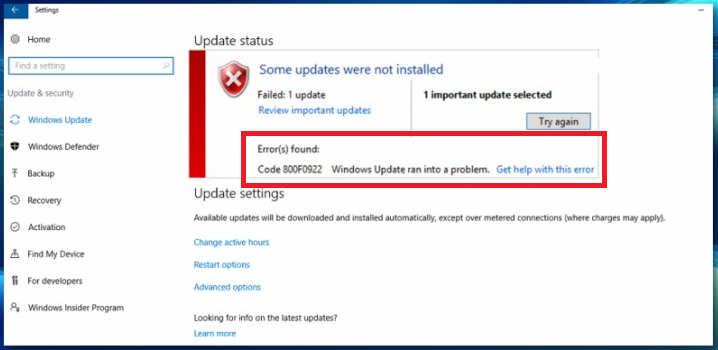
Wat beteken die 0x800f0922-foutboodskap?
Wanneer Windows 10 probeer om 'n opdatering uit te voerKan nie aan opdateringdiens koppel nie0x800f0922-opdateringsfout vind plaas wanneer die bediener geïnstalleer is.
Hoekom kry ek hierdie fout?
Daar is baie redes waarom 'n rekenaar die 0x800f0922-foutboodskap kan kry.Die mees algemene redes sluit in dat die rekenaar nie aan 'n toepaslike opdateringsbediener kan koppel nie (om watter rede ook al), of dat daar nie genoeg geheue in die stelsel se gereserveerde partisie is nie (die deel van die hardeskyf wat Windows-opstartinligting bevat).
Ander redes vir die 0x800f0922-foutboodskap sluit in:
- Swak of onstabiele internetverbinding
- Probleme met die Microsoft .NET Framework, insluitend ontbrekende, korrupte of verouderde weergawes
0 maniere om 800x0922f7 Windows Update-fout op te los
Die presiese optrede wanneer u probeer om die 0x800f0922-fout reg te stel, hang af van die hoofoorsaak van die probleem.Hier is 'n paar dinge wat jy kan probeer om die probleem te verlig.
koppel weer aan die internet
Een van die hoofredes vir die 0x800f0922-foutboodskap is 'n stukkende of onstabiele internetverbinding.As jy dink dit kan 'n probleem wees, is die eerste ding wat jy moet doen om seker te maak dat jou internetverbinding aan die gang is.Om dit te doen, volg hierdie stappe:
- Soek die netwerkverbinding-ikoon in die taakbalk.Let daarop dat die prent hieronder vir 'n draadlose verbinding is.As jy 'n Ethernet-verbinding het, sal dit anders lyk.
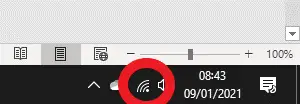
-
- Beweeg oor die ikoon en kyk of dit aandui dat jy 'n internetverbinding het.Indien nie, gaan na die volgende metode.As dit sê jy is gekoppel, klik met die linkermuisknop op die ikoon en klik op "Ontkoppel"Ontkoppel van die netwerk.
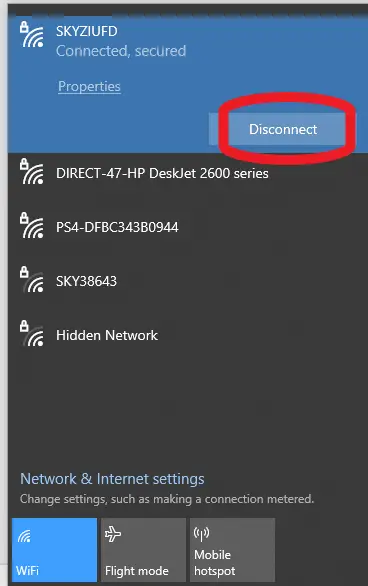
-
- Wag 'n paar sekondes en klik weerverbind.Kyk of dit die probleem oplos.Soms sal herkoppeling enige verbindingskwessies wat jy ondervind, regstel.As dit nie werk nie, gaan na die volgende metode.
Begin die Windows-netwerkprobleemoplosser
Windows bevat 'n handige hulpmiddel om jou internetverbinding te herstel.
- Beweeg oor die netwerkverbinding-ikoon in die taakbalk en klik met die rechtermuisknop.Jy behoort te sien"Foutspoor"Opsie.klik daarop.
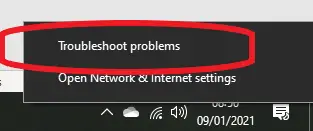
- Jy sal 'n skerm sien wat vra watter tipe netwerk jy wil oplos.kies"Alle netwerke” en klikVolgende stap.
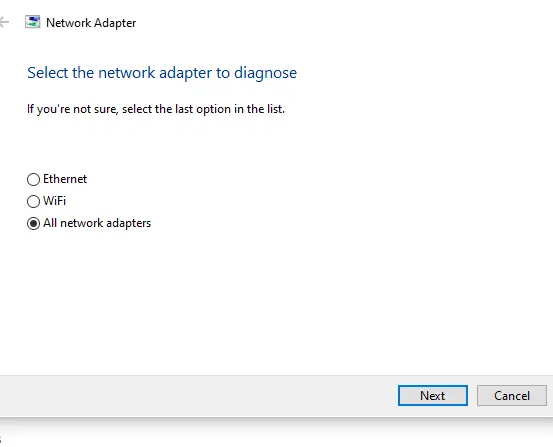
-
- Windows sal dan deur verskeie stappe gaan om die verbindingsprobleem te probeer oplos.
- Sodra dit klaar is, probeer om Windows Update te laat loop.
As die eerste twee metodes tot dusver nie gewerk het nie, probeer om jou rekenaar en breëbandroeteerder te herbegin.Soms kan 'n eenvoudige terugstelling die 0x800f0922-fout regstel.Wag vir die router om gekoppel te wys, en probeer dan weer Windows Update.
Begin die Windows 10-opdateringsprobleemoplosser
Benewens die moontlikheid om netwerkprobleme op te los, bied Windows 'n verskeidenheid ander nutsgoed om algemene probleme wat gebruikers kan teëkom, insluitend Windows-opdateringskwessies wat die 0x800f0922-fout kan veroorsaak, op te los.
Om die Windows Update-foutoplosser te gebruik, moet u hierdie stappe volg:
- In die soekgedeelte van die taakbalk onderaan die Windows UITik "Beheerpaneel", danDruk Enter.

-
- Nadat u die beheerpaneel betree het,In die soekarea bo-aan tik "Probleemoplossing".
- van die opsies wat verskynkies"Probleemoplossing".Dit sal jou die volgende skerm gee:
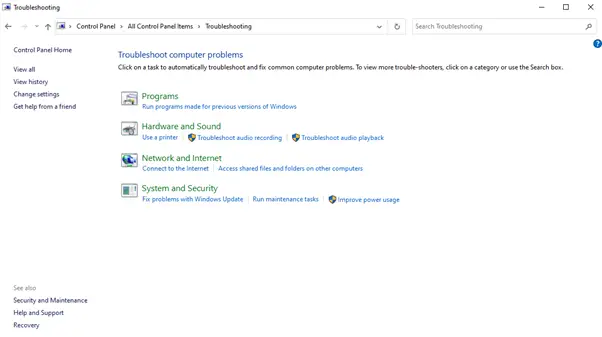
- 在Stelsel en sekuriteit, jy sal 'n sien"Herstel Windows Update-kwessies""Opsies.Deur hierdie opsie te klik, sal die volgende skerm vertoon word:
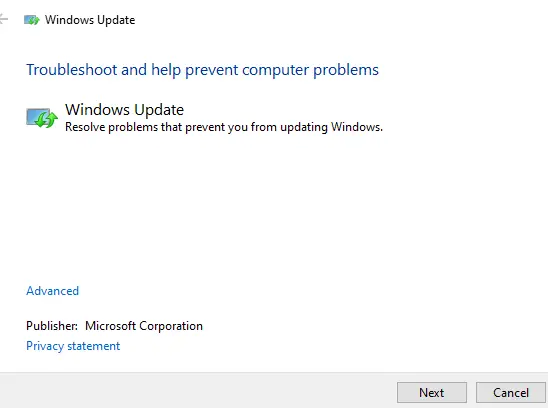
- Klik opVolgende stap, Windows sal soek vir foute in Windows Update en probeer om dit outomaties reg te stel.
- Sodra dit klaar is, probeer om Windows Update weer te laat loop.
Maak seker dat .NET Framework geaktiveer is
Die .NET Framework moet vooraf op jou rekenaar geïnstalleer wees en sal gewoonlik opgedateer word soos nuwe weergawes beskikbaar word (of wanneer jy nuwe programme installeer wat 'n ander weergawe vereis).Maar net omdat dit geïnstalleer is, beteken dit nie dat dit geaktiveer en aan die gang is nie.
Om .NET Framework in Windows 10 te aktiveer, moet jy hierdie stappe volg:
- Eers soos die vorige metodeMaak oopbeheer paneel.
- in die soekgebied aan die bokantTik " Windows-kenmerke".van die opsies wat verskynkies"Skakel Windows-kenmerke aan of af".Dit sal jou die volgende skerm gee:
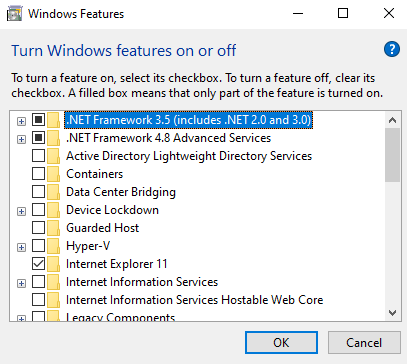
- Soek in die lys wat verskyn vir etikette gemerk as.NET Frameworkopsie en maak seker daar is 'n merkie in die merkblokkie langsaan.Indien nie, klik op die blokkie.
Let daarop dat daar verskeie opsies vir die .NET Framework kan wees, afhangende van die weergawe wat op jou rekenaar geïnstalleer is.Jy moet seker maak al hierdie is nagegaan.
Probeer weer Windows Update laat loop.
Ontkoppel van jou VPN
VPN's (Virtual Private Networks) kan verskeie probleme veroorsaak wanneer u probeer om aan Windows Update-bedieners te koppel.Maar deesdae, met baie van ons wat van die huis af werk, word hulle 'n toenemend gewilde hulpmiddel.As jy wel die 0x800F0922-fout kry en jy is aan die VPN gekoppel, wil jy dalk probeer om te ontkoppel.Om dit te doen, moet jy hierdie stappe volg:
- Klik op die netwerkverbinding-ikoon in die taakbalk
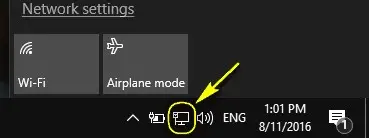
-
- vanaf jou tans gekoppelde VPN-netwerkKlik opOntkoppel opsie.Let wel: As jy jou van die VPN ontkoppel, sal jy nie van die netwerk of die internet ontkoppel nie.
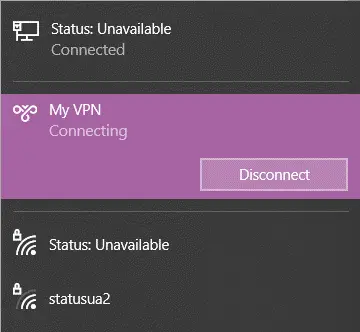
- Probeer nou weer Windows Update laat loop.
Deaktiveer of skakel Windows Firewall af
In sommige gevalle kan Windows Firewall verhoed dat jou rekenaar die Windows Update-bediener kontak.Dit kan lei tot die 0x800F0922-fout.As dit die geval is, moet jy dalk die Windows Firewall-funksie tydelik afskakel of deaktiveer tydens die opdateringsproses.
Jy kan dit doen deur hierdie stappe te volg:
- Maak oopbeheer paneel
- in die soekgebied aan die bokantTik " Windows Defender Firewall".Kies die Windows Defender Firewall-opsie.Dit sal jou die volgende skerm gee:
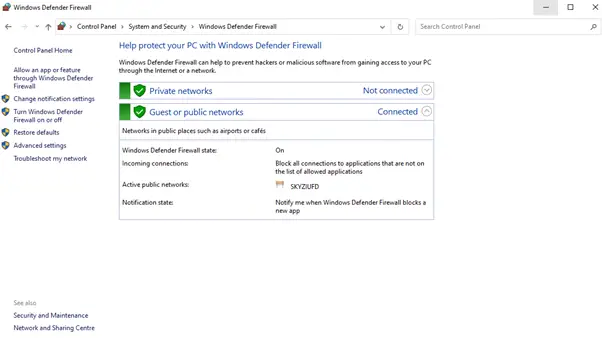
-
- kiesaan die linkerkant van die paneelSkakel Windows Defender Firewall aan of af" skakel.Jy sal opsies vir publieke en private netwerkinstellings kry.
- Kies tussen die twee opsies (openbare netwerk en privaat netwerk)Skakel Windows Defender Firewall af” radio-opsie sodat jou skerm soos die prent hieronder lyk:
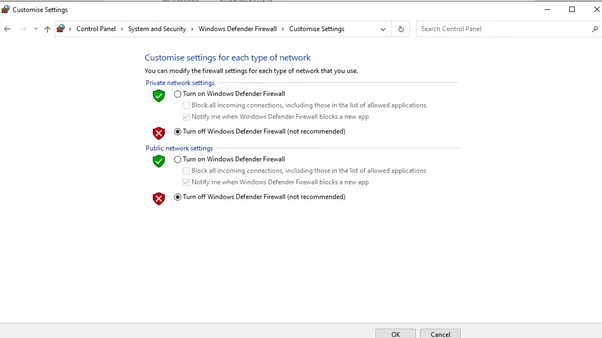
-
- Klik opbevestigKnoppie.Dit sal Windows Firewall vir alle soorte netwerke afskakel.
- Probeer om Windows Update weer uit te voer.
Herstel Windows installasie
Soms is dit dalk jou Windows-installasie wat die 0x800F0922-fout veroorsaak.Dit kan wees dat sekere lêers in die Windows-gids beskadig is.As dit die geval is, kan u Windows-installasie-herstel probeer deur die opdragprompt te gebruik deur hierdie stappe te volg:
- Deur "opdragprompt" in die soekgedeelte van die taakbalk onderaan die Windows UI te tik"om 'n opdragprompt oop te maak,Maar moet nog nie die ikoon kies nie.Die soektog moet so lyk:
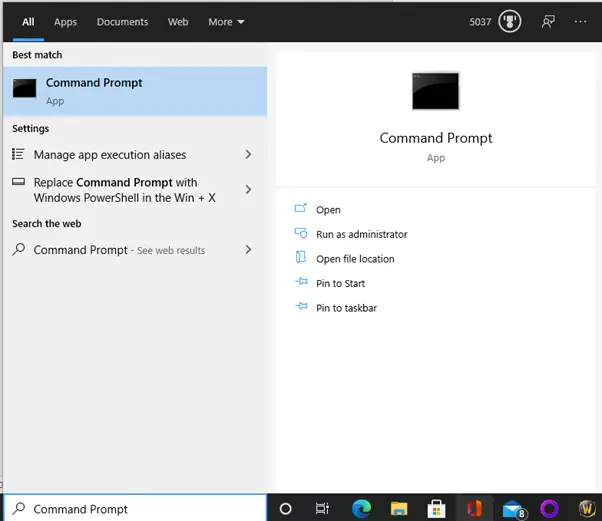
-
- Regskliek op Command Prompt en kiesBegin as administrateur".Dit sal jou die opdragprompt-venster wys soos in die prent hieronder getoon:
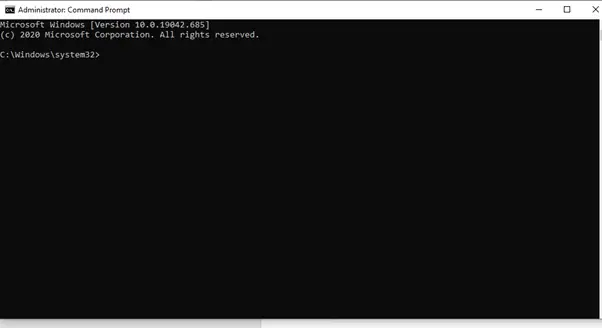
- Tik die volgende opdrag in die opdragprompt area en druk Enter:
DISM / Online / Cleanup-Image / Restore Health - Windows sal dan die Windows-installasie vir probleme skandeer.As dit enige vind, sal dit probeer om dit outomaties reg te stel.
- Begin Windows Update weer
gevolgtrekking
Dit is selde verbasend om 'n 0x800F0922-foutboodskap te ontvang terwyl jy jou rekenaar gebruik.Maar deur die bogenoemde metode te volg, behoort u u rekenaar binne 'n japtrap weer aan die gang te kry.

![Herstel Windows-opdateringsfout 0x800703ee [Windows 11/10] Herstel Windows-opdateringsfout 0x800703ee [Windows 11/10]](https://infoacetech.net/wp-content/uploads/2021/10/7724-0x800703ee-e1635420429607-150x150.png)



![Stel Cox-e-pos op Windows 10 [gebruik die Windows Mail-toepassing] Stel Cox-e-pos op Windows 10 [gebruik die Windows Mail-toepassing]](https://infoacetech.net/wp-content/uploads/2021/06/5796-photo-1570063578733-6a33b69d1439-150x150.jpg)
![Los Windows Media Player-kwessies op [Windows 8 / 8.1-gids] Los Windows Media Player-kwessies op [Windows 8 / 8.1-gids]](https://infoacetech.net/wp-content/uploads/2021/10/7576-search-troubleshooting-on-Windows-8-150x150.jpg)



![Hoe om die Windows-weergawe te sien [baie eenvoudig]](https://infoacetech.net/wp-content/uploads/2023/06/Windows%E7%89%88%E6%9C%AC%E6%80%8E%E9%BA%BC%E7%9C%8B-180x100.jpg)


